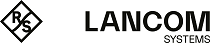Mit diesen Einstellungen können Sie die folgenden Optionen konfigurieren:
| Eingabefeld | Beschreibung |
|---|---|
| Name | Geben Sie einen Namen für den URL- und Contentfilter an. |
| Überschreiben durch Benutzer |
Setzen Sie dieses Häkchen, um ein Contentfilterprofil als überschreibbar zu markieren. Abhängig von Ihren
Einstellungen wird ggf. alternativ ein Code benötigt. Wie Sie die Dauer dieser Option einstellen oder ob ein
Code benötigt wird, finden Sie unter Einstellungen für URL- / Contentfilter.
Näheres zur Verwaltung der Codes finden Sie unter URL- / Contentfilter-Codes managen.
Wichtig: Diese Option ist nur für Profile verfügbar, die keine Standardprofile sind.
|
Contentfilter
Im Abschnitt Content-Filter legen Sie fest, welche Websites für die Benutzer im Netzwerk verfügbar und welche gesperrt sein sollen.
Klicken Sie auf die Schaltfläche ![]() neben einer Kategorie,
um ihre Unterkategorien anzuzeigen. Wählen Sie ganze Kategorien oder einzelne Unterkategorien aus, indem Sie die das
entsprechende Häkchen setzen. Entfernen Sie das Häkchen neben einer Kategorie oder Unterkategorie, um diese von der
Blacklist oder Whitelist zu entfernen. Um die Unterkategorien zu verbergen, klicken Sie auf die Schaltfläche
neben einer Kategorie,
um ihre Unterkategorien anzuzeigen. Wählen Sie ganze Kategorien oder einzelne Unterkategorien aus, indem Sie die das
entsprechende Häkchen setzen. Entfernen Sie das Häkchen neben einer Kategorie oder Unterkategorie, um diese von der
Blacklist oder Whitelist zu entfernen. Um die Unterkategorien zu verbergen, klicken Sie auf die Schaltfläche ![]() neben der Kategorie.
neben der Kategorie.
URL-Filter
Im Abschnitt URL-Filter können Sie Blacklist- und / oder Whitelistfilter für URLs definieren.
| Eingabefeld | Beschreibung |
|---|---|
| Blacklist / Whitelists |
Sie können eine Blacklist und / oder eine Whitelist anlegen, indem Sie beliebig viele
Begriffe zur jeweiligen Liste hinzufügen. Wenn beide Listen gleichzeitig angewendet werden, wird die
Whitelist mit höherer Priorität behandelt.
Für beide Listen bestehen zwei Möglichkeiten, Begriffe hinzuzufügen:
Anmerkung: Die Begriffe in jeder der Listen können die folgenden Platzhalter enthalten: * für ganze
Wörter, ? für einzelne Zeichen.
|
Um eine Blacklist oder Whitelists zu erstellen, können Sie Einträge entweder direkt eingeben, oder reguläre Ausdrücke (RegEx) verwenden.
| RegEx | Beschreibung | Beispiel |
|---|---|---|
| . | Platzhalter für einzelne Zeichen | ho.me – z. B. home, hole |
| * | Beliebig viele Wiederholungen des Zeichens | hom* – z. B. hom, homm |
| .* | Eine beliebige Anzahl an Zeichen | ho.*e – z. B. home, house |
| ^ | Beginn einer Zeile | ^home – home steht nur am Zeilenanfang |
| $ | Ende einer Zeile | home$ – home steht nur am Ende der Zeile |
Die Schaltflächen rechts unten im Bearbeitungsfeld hängen davon ab, ob Sie einen neuen URL- und Contentfilter hinzufügen oder einen bestehenden bearbeiten. Klicken Sie für einen neu konfigurierten URL- und Contentfilter auf Erstellen, um ihn zur Liste der verfügbaren Dienste hinzuzufügen, oder auf Abbrechen, um Ihre Änderungen zu verwerfen.
Wenn Sie Änderungen vorgenommen haben, können Sie diese mit den Schaltflächen unten rechts im Bearbeitungsfenster speichern (Speichern) oder verwerfen (Zurücksetzen). Andernfalls können Sie das Fenster schließen (Schließen).
Klicken Sie auf ![]() Aktivieren in der Symbolleiste oben im Desktop, um Ihre Konfigurationsänderungen zu übernehmen.
Aktivieren in der Symbolleiste oben im Desktop, um Ihre Konfigurationsänderungen zu übernehmen.